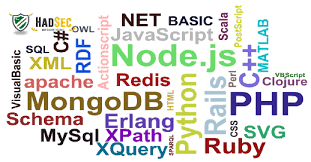Pengertian Wi-Fi:
Wi-Fi merupakan kependekan dari Wireless Fidelity, yang memiliki
pengertian yaitu komplotan standar yang digunakan untuk Jaringan Lokal
Nirkabel (Wireless Local Area Networks - WLAN) yang didasari pada
spesifikasi IEEE 802.11. Standar terbaru dari spesifikasi 802.11a atau
b, seperti 802.11 g, saat ini sedang dalam penyusunan, spesifikasi
terbaru tersebut menawarkan banyak peningkatan mulai dari luas cakupan
yang lebih jauh hingga kecepatan transfernya
Awalnya Wi-Fi ditujukan untuk penggunaan perangkat nirkabel dan Jaringan
Area Lokal (LAN), namun saat ini lebih banyak digunakan untuk mengakses
internet. Hal ini memungkinan seseorang dengan komputer dengan kartu
nirkabel (wireless card) atau personal digital assistant (PDA) untuk
terhubung dengan internet dengan menggunakan titik akses (atau dikenal
dengan hotspot) terdekat.
Jenis Perangkat Wireless dan Pendukungnya:
Modem Wi-Fi ADSL
Modem Wi-Fi 3G
Wireless Lan Router
3G Wireless Router
AP Indoor
AP Outdoor
USB Wireless
- Wireless Lan Adapter PCI Card (WLAN NIC adapter)
Wireless PCI Card
Antena Omni
Antena Sectoral
Antena Grid
Anti Petir Antena Outdoor
Anti Petir ADSL/Phone
Pengertian standar wireless b/g/n:
Pada jenis-2 wireless terdapat label a/b/g/n atau 54M, 108M, 150M, 300M
dan banyak di antara teknisi mungkin belum mengetahui label-2 tersebut.
Untuk jenis a biasanya mendukung kecepatan transfer data 11Mbps s/d 20Mbps
Untuk jenis b biasanya mendukung kecepatan transfer data 20Mbps s/d 54Mbps
Untuk jenis g biasanya mendukung kecepatan transfer data 54Mbps s/d 108Mbps
Untuk jenis n biasanya mendukung kecepatan transfer data 150Mbps s/d 300Mbps
Perlu Diingat...!!!!! Label 54M atau 108M pada sebuah
perangkat bukan berarti radius pancarnya 50 meter atau 108 meter. Daya
pancar radius wireless yang sebenarnya hanya dapat diukur dengan
spesifikasi power perangkat wireless tersebut.
Sebagai contoh, access point merk nGenius outdoor memiliki daya 400mW
dengan output power transmit (antena) 20dB, maka perangkat ini
memungkinkan memiliki daya pancar 1 s/d 3 KM di udara terbuka.
Pengertian security key wireless:
- WEP (Wired Equivalent Privacy)
adalah sebuah standar keamanan jaringan nirkabel yang mendukung 64bit
dan 128bit hex key security. Standar ini memiliki kelemahan-kelemahan
dan mudah diretas.
- WPA (Wi-Fi Protected Access)
suatu sistem yang juga dapat diterapkan untuk mengamankan jaringan
nirkabel. Metoda pengamanan dengan WPA ini diciptakan untuk melengkapi
dari sistem yamg sebelumnya, yaitu WEP. Para peneliti menemukan banyak
celah dan kelemahan pada infrastruktur nirkabel yang menggunakan metoda
pengamanan WEP. Sebagai pengganti dari sistem WEP, WPA
mengimplementasikan layer dari IEEE, yaitu layer 802.11i. Seperti dengan
jaringan WEP, metoda enkripsi dari WPA ini juga menggunakan algoritma
RC4.
- WPA-PSK (Wi-Fi Protected Access – Pre Shared Key)
adalah pengamanan jaringan nirkabel dengan menggunakan metoda WPA-PSK
jika tidak ada authentikasi server yang digunakan. Dengan demikian
access point dapat dijalankan dengan mode WPA tanpa menggunakan bantuan
komputer lain sebagai server. Cara mengkonfigurasikannya juga cukup
sederhana. Perlu diketahui bahwa tidak semua access point akan mempunyai
fasilitas yang sama dan tidak semua access point menggunakan cara yang
sama dalam mendapatkan Shared-Key yang akan dibagikan ke client.
Tehnik pengamanan/security wireless:
1. Gunakan selalu WPA-PSK/WPA2-PSK untuk security key (password Wi-Fi)
minimal 8 karakter yang terdiri dari huruf dan angka. Sebaiknya jangan
memakai WEP karena sangat lemah.
2. Sembunyikan SSID (istilahnya nama Wi-Fi/hotspot-nya) jika akan
menyambungkan point to point jarak jauh. Minimalnya, bila SSID akan
dipakai sebaiknya jangan memberikan nama yang sama deskriptifnya dengan
perusahaan, misalnya PT. BANDUNGJARKOM, hal ini memudahkan hacker dalam
melakukan scaning site survey. Untuk pengguna rumahan biasa sebaiknya
tidak perlu disembunyikan SSID-nya, nanti yang masih awam malah
kerepotan sendiri deh.
3. Gunakan Filter MAC address. Ini sangat berguna untuk sambungan point
to point, karena untuk menghindari wireless hacking yang mencoba
melakukan clone MAC address. Untuk pengguna Wi-Fi rumahan biasa ini juga
nggak perlu, nanti repot mendaftarkan PC/laptop ke perangkat Wi-Fi-nya
deh.
4. Pisahkan segmen jaringan antara wireless dengan segmen data.
Contohnya IP untuk perangkat wireless A 192.168.2.254 dan untuk
perangkat wireless B 192.168.2.253 sedangkan IP data dan internet
10.10.10.0/24. Singkatnya, IP perangkat wireless hanya untuk sambungan
data wireless-nya saja (istilahnya bridge) sedangkat IP data dan
internet untuk paket datanya yang sebenarnya.
5. Jangan memberikan/mengizinkan DHCP pada perangkat wireless kecuali untuk pengguna rumahan dan masih awam.
Pemahaman beberapa perangkat wireless:
1. Modem Wi-Fi ADSL
yaitu perangkat modem ADSL yang dilengkapi fasilitas koneksi nirkabel
(wireless). Perangkat modem ini biasanya juga mempunyai 1 s/d 4 port
RJ-45 untuk koneksi kabel LAN. Untuk teknologi modem Wi-FI sampai saat
ini maksimal sambungan client mendukung s/d 25 client secara bersamaan.
2. Modem 3G Wi-Fi
yaitu perangkat modem CDMA/EVDO/HDSPA yang dilengkapi fasilitas koneksi
nirkabel (wireless) sehingga beberapa PC/laptop bisa ramai-ramain
melakukan koneksi ke modem tersebut.
3. USB Wireless
sama halnya dengan perangkat wireless pada laptop/notebook yang terdapat
hardware penerima Wi-Fi. USB wireless ini bisa dipasang di perangkat
PC/laptop/notebook sebagai wireless receiver.
4. WLAN PCI Card
sama halnya dengan LAN Card atau ethernet card biasa, namun WLAN PCI
Card terhubung dengan wireless (sama dengan USB wireless sebagai
receiver) namun kelebihan perangkat ini bisa dijadikan access point.
5. Wireless Router
yaitu perangkat untuk meneruskan paket data internet secara wireless
baik dari perangkat modem ADSL maupun access point dan mampu melakukan
pilihan routing terhadap koneksitas internet baik input maupun output.
6. Access Point
yaitu perangkat wireless yang multiguna. 1) bisa dibuat sebagai akses
internet Wi-Fi; 2) bisa dibuat repeater (meneruskan dan menguatkan
sinyal Wi-Fi) agar sinyal tersebut dapat menjangkau area yang tidak
terjangkau; 3) bisa dibuat client router/bridge, yaitu menerima dengan
wireless dan meneruskan secara wired (kabel LAN);
7. Range Extender
sama halnya dengan access point, hanya perangkat ini dirancang khusus untuk memperkuat sinyal Wi-Fi (lebih bagus dari repeater).
8. 3G Wireless Router
yaitu perangkat untuk meneruskan paket data internet secara wireless
baik dari perangkat modem 3G, modem ADSL maupun access point dan mampu
melakukan
pilihan routing terhadap koneksitas internet baik input maupun output.
Perangkat ini biasanya dapat dijadikan failover antara koneksitas modem
3G dan modem ADSL.
9. Antena Omni
yaitu antena khusus untuk memancarkan sinya Wi-Fi secara radial atau
melingkar dengan radius sesuai dengan kekuatan perangkat. Biasanya suka
dijadikan Hotspot Centre atau RT-RW.net.
10. Antena Grid
yaitu antena yang dapat digunakan untuk menerima dan memancarkan dengan jarak yang jauh.
11. Antena Sectoral
yaitu antena pemancar Wi-Fi dengan jarak yang sedang namun mempunyai
kemampuan pancaran yang baik dengan formasi vertikal maupun horizontal.Sumber Artikel :
http://bandungjarkom.blogspot.com